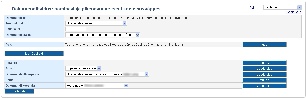ÕISi info ja abi avalikule kasutajale
ÕISi info ja abi õppijale
ÕISi info ja abi õppejõule
ÕISi info ja abi programmijuhile
Page History
| Section | ||||||||||||||||
|---|---|---|---|---|---|---|---|---|---|---|---|---|---|---|---|---|
| ||||||||||||||||
| Tip |
Üldine info dokumendi/korralduse kohta
...
Eeltöö dokumendi/korralduse vormistamisele.
Dokumendi/korralduse vormistamise etapid
Esildise ja korralduse vormistamise etapid
Teaduskonna töötaja teeb järgmised toimingud:
- loob ÕISis esildise (olek Esildis loomisel)
- väljastab esildise (olek Esildis väljastatud)
- prindib ÕISist esildise välja
- dekaan annab allkirja
- saadab sisepostiga esildise õppeosakonda
Õppeosakonna töötaja teeb järgmised toimingud:
- loob esildise põhjal korralduse (olek Korraldus loomisel)
- väljastab korralduse (olek Korraldus väljastatud)
- prindib korralduse välja
- annab allkirja (koostaja allkiri)
- saadab sisepostiga õppeprorektori sekretärile
Õppeprorektori sekretär teeb järgmised toimingud:
- võtab pitsati ja lööb allkirjad (st õppeprorektor annab allkirja)
- registreerib ÕISis korralduse DHISi (olek Korraldus registreeritud), dokument saadetakse PDF-kujul DHISi
- DHIS-ist saab korraldus numbri, kirjutab selle numbri paberkujul korraldusele
- teeb korraldusest koopia
- paneb korralduse riiulile kausta
- saadab sisepostiga koopia õppeosakonda
Õppeosakonna töötaja teeb järgmised toimingud:
- kui korraldusel on n isikut, siis teeb vastavalt koopiaid juurde
- lisab korralduse isiku toimikusse
Dokumendi/korralduse lisamise alustamine
Esildise lisamise alustamine
- Korralduse lisamiseks määrake üliõpilasolekute mooduli esilehel dokumendi tüübiks prorektori korraldus dekaani
...
- esildisega ja dokumendi liigiks
...
- nominaalaja pikendamine eesti keele süvaõppes (joonisel p 1)
- ning vajutage nupule Lisa dokument (joonisel p 2).
...
- Avaneb esildise lisamise vorm.
Esildise numbri sisestamine
Sisestage Esildise nr sisestusväljale (vt joonis) esildise number (või nimi), siis on seda lihtsam leida nii diplomite ja õiendite tekitamisel kui ka korralduse vormistamisel.
Isikute lisamine esildisele
Kuidas toimub - täpsemalt "Õppijate lisamine dokumendile".
Dokumendi/korralduse alaliigi määramine
Isikute lisamiseks vajutage nupule Lisa õppijad (vt joonis).
- Avaneval õppijate otsimise vormil määrake rippmenüüdest Õppeaste, Õppekava, Õppuri liik ja/või Õppevorm (joonisel p 1)
- Määrake täiendavad otsingutingimused (nt kõrvalolek vastavalt sellele, kui suures mahus on õppijale määratud eesti keele süvaõpe) (joonisel p 2)
- Vajutage nupule Otsi.
Leitud isikute valimiseks täitke sobivate nimede ees märkeruudud (joonisel p 1) ja vajutage nupule Lisa valitud õppijad nimekirja (joonisel p 2).
- Isikud lisatakse esildisele. Kui neist mõni on vaja esildiselt eemaldada, siis täitke tema nime järel veerus Eemalda
...
- (vt joonis)
...
Andmete lisamine ja muutmine dokumendil/korraldusel
- märkeruut. Esildise salvestamisel eemaldatakse see isik esildiselt.
Kuupäevad jms
Lisainfo lisamine dokumendile/korraldusele
Lisainfo lisamiseks vajutage välja Lisainfo järel nupule Muuda (vt joonis). Sisestage tekst ja vajutage nupule Sulge.
Aluse määramine dokumendile/korraldusele
Määrake Alus rippmenüüst dokumendi alus (vt joonis). Kui sobivat aluse teksti ei ole, siis lisage see vajutades nupule Muuda/lisa. Vajadusel lugege aluste haldamisest täpsemalt peatükist "Dokumendi aluste haldamine".
...
Allakirjutajate ja koostajajate määramine
Määrake Dokumendi allakirjutaja rippmenüüst dokumendi allakirjutaja. Dokumendi koostaja (rippmenüü Dokumendi koostaja) määramine toimub samalaadselt. Kui sobivat allakirjutajat või koostajat ei pakuta, siis lisage see vajutades nupule Muuda/Lisa. Dokumendi allakirjutajate ja koostajate haldamisest lugege täpsemalt peatükist "Dokumendi allakirjutajate ja koostajate haldamine".
...
Jaluse lisamine
Dokumendi jaluse teksti lisamiseks vajutage välja Jalus järel nupule Muuda. Sisestage jaluse tekst ja vajutage nupule Sulge.
...
Esildise salvestamine
...
ja
...
väljastamine
- Kui kõik vajalikud dokumendi väljad on täidetud, vajutage selle alaservas nupule Salvesta. Pärast salvestamist on tekib olekus Loomisel dokument.Dokumendi vormistamise järgmine etapp on selle väljastamine ja seejärel registreerimine. Kui tegemist on esildisega, siis see tuleb see esmalt väljastada ja seejärel saab selle põhjal , mille alaservas on nupud sellega edasiseks toimetamiseks (vt joonis).
- Loodud esildise saab vajadusel kustutada (nupp Kustuta).
- Järgmise etapina tuleb esildis väljastada (nupp Väljasta esildis.
- Väljastatud esildise saab vajadusel tühistada (nupp Tühista).
- Väljaprinditud ja allkirjastatud esildis tuleb saata õppeosakonda, kus vormistatakse selle põhjal korraldus.
Korralduse vormistamine
| Info |
|---|
Esildise põhjal vormistab korralduse õppeosakonna töötaja. |
Väljastatud olekus esildise põhjal saab luua korralduse (nupp Loo korraldus), mis edasi tuleb väljastada (nupp Väljasta korraldus) ja seejärel registreerida
...
(nupp Registreeri korraldus).
Dokumendi/korralduse muutmine
Seotud dokumendid/korraldused
Nt akadeemilise puhkuse vormistamise korraldusega on seotud akadeemilise puhkuse pikendamise ja katkestamise korraldused.
...
SEOTUD TEEMAD